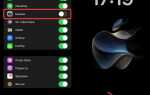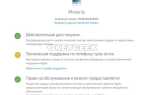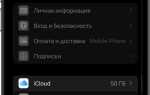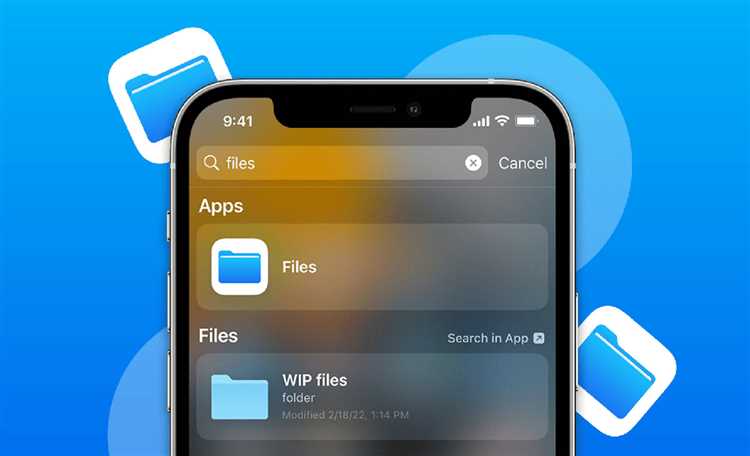
Если ваш iPhone переполнен данными, оставшимися от приложений, которые вы больше не используете, важно знать, как правильно и быстро очистить память устройства. Множество приложений сохраняет информацию, которая может занимать гигабайты, даже после того как приложение удалено. Этот процесс не всегда интуитивно понятен, особенно для новичков, поэтому в этой статье мы разберём, как эффективно удалить все данные, не оставляя следов.
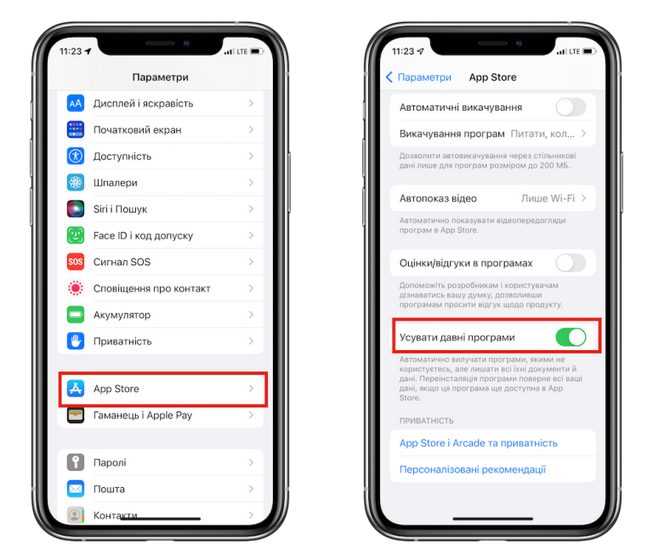
Чтобы начать, важно понять, что удаление самого приложения не всегда удаляет все связанные с ним данные. Например, данные могут оставаться в iCloud или в локальной памяти устройства. Для полного удаления информации необходимо воспользоваться несколькими методами, чтобы быть уверенным в очистке устройства.
Удаление приложения с очисткой данных – первый шаг, но если вы хотите освободить максимум памяти, то нужно следовать дополнительным рекомендациям. Включая удаление кэшированных файлов и настройку параметров хранилища на уровне системы. Эти действия помогут избежать накопления лишних данных и обеспечить бесперебойную работу устройства. Простой обзор всех доступных методов поможет вам эффективно решить эту задачу.
Удаление кэша и временных файлов приложений
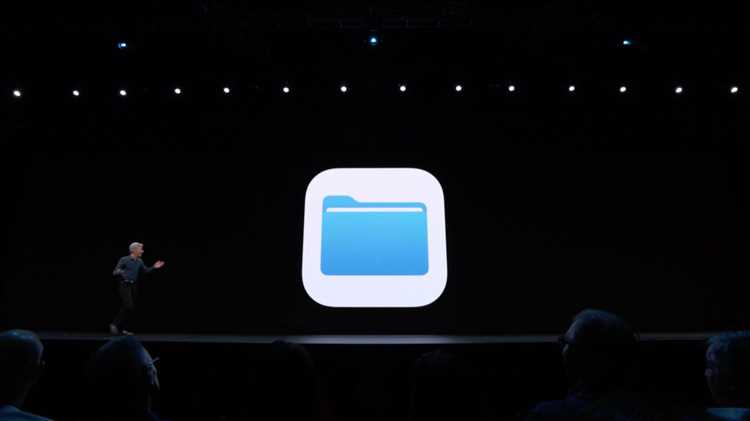
- Очистка кэша в приложениях через настройки
Некоторые приложения предоставляют встроенные функции для очистки кэша. Перейдите в Настройки -> Основные -> Хранилище iPhone, выберите приложение и проверьте наличие опции для удаления кэша.
- Удаление и повторная установка приложений
Если приложение не поддерживает прямую очистку кэша, самый простой способ – удалить его и установить заново. Это освободит пространство, но сохранит ваши данные, если приложение использует синхронизацию с облаком.
- Использование сторонних приложений
Существуют приложения, такие как PhoneClean, которые предлагают очистку кэша и временных файлов на iPhone. Они могут помочь удалить лишние данные без необходимости вручную искать их в каждом приложении.
- Очистка Safari
Если вы используете Safari, периодическая очистка истории браузера и кэша может освободить значительное количество места. Для этого зайдите в Настройки -> Safari и выберите Очистить историю и данные сайтов.
Регулярная очистка кэша помогает не только освободить место, но и повысить производительность устройства, устранив возможные сбои или замедление работы приложений.
Полное удаление приложения с сохранением данных для восстановления
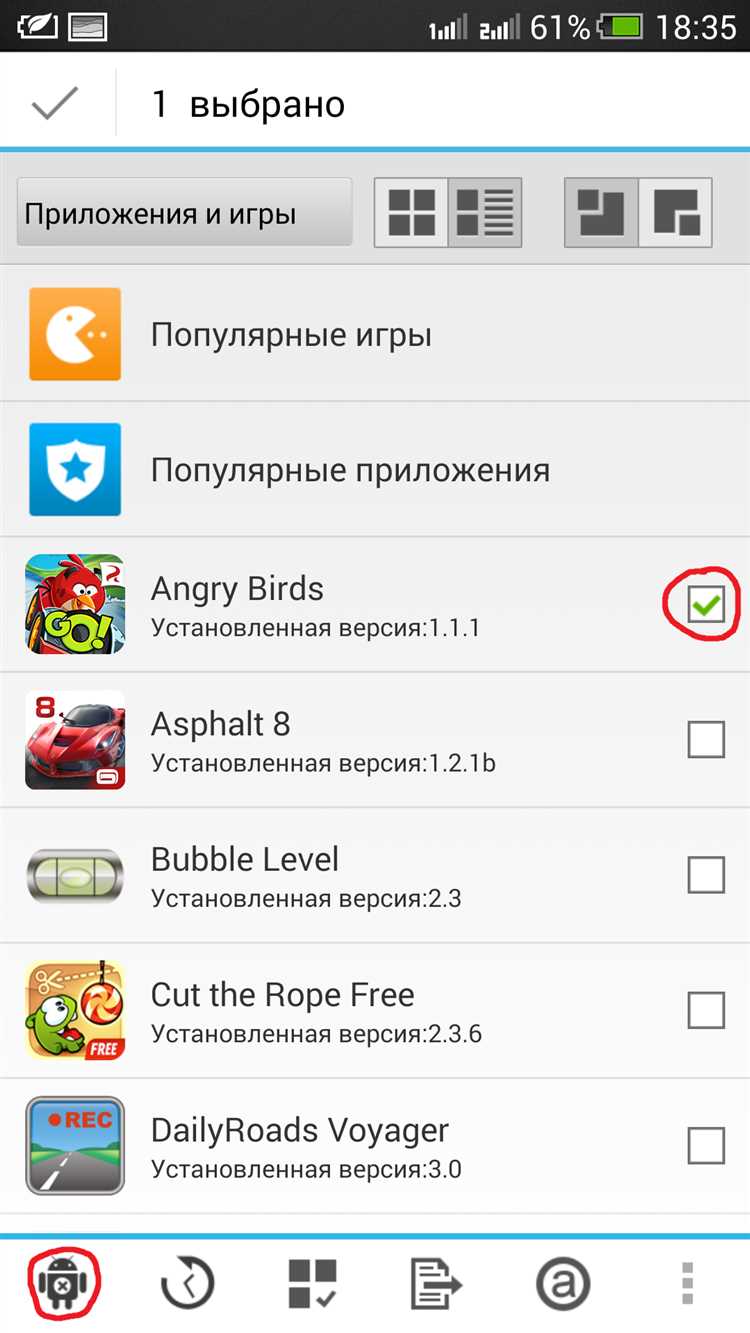
Чтобы полностью удалить приложение на iPhone, сохранив при этом его данные для возможного восстановления, следуйте этим шагам:
1. Отключите синхронизацию с iCloud. Перед удалением приложения убедитесь, что его данные не синхронизируются с iCloud. Перейдите в «Настройки» > «Ваш Apple ID» > «iCloud» и найдите приложение в списке. Отключите его синхронизацию, чтобы избежать автоматического удаления данных из облака.
2. Сделайте резервную копию данных приложения. Для этого откройте «Настройки» > «Ваш Apple ID» > «iCloud» > «Резервное копирование» и выполните создание новой резервной копии устройства. Это сохранит все данные, включая те, которые относятся к удаляемому приложению.
3. Удалите приложение через меню настроек. На главном экране iPhone найдите и удерживайте иконку приложения, пока не появится меню с опциями. Выберите «Удалить приложение». Если приложение использует iCloud для хранения данных, после удаления оно не будет исчезать из облака, и данные можно будет восстановить.
4. Используйте сторонние программы для резервного копирования. Если вы хотите быть уверены в сохранности данных, можно использовать программы типа iMazing или AnyTrans. Эти инструменты позволяют извлекать и сохранять данные приложений перед их удалением.

После удаления приложения на iPhone часто остаются файлы, настройки и кеш, которые не удаляются автоматически. Чтобы избавиться от этих остатков, выполните несколько простых шагов.
1. Откройте «Настройки» на вашем устройстве, затем перейдите в раздел «Основные». Найдите пункт «Хранилище iPhone». Здесь будет отображаться список всех установленных приложений и сколько памяти они занимают. Некоторые приложения могут оставлять данные даже после их удаления. Например, если приложение использовало облачное хранилище или сохраняло локальные файлы, они могут остаться в этом списке.
2. В разделе «Хранилище iPhone» найдите удалённые приложения, если они всё ещё числятся. Нажмите на приложение, а затем выберите «Удалить данные» или «Удалить документ и данные». Это полностью очистит хранилище от всех остатков.
3. Для удаления кеша и временных файлов используйте сторонние приложения, такие как iMyFone Umate или PhoneClean. Эти программы могут сканировать устройство на наличие лишних данных и очистить их, даже если они не отображаются в стандартных настройках.
4. Проверьте папку «Файлы» на вашем устройстве. Иногда данные, связанные с удалённым приложением, могут остаться в этой папке. Очистите её, удалив все связанные файлы вручную.
5. Чтобы окончательно избавиться от данных, попробуйте выполнить перезагрузку устройства после удаления приложения и очистки кеша. Это поможет системе освободить память и удалить все неактивные данные, которые могли остаться в фоновом режиме.
Следуя этим шагам, вы сможете избавиться от остатков данных удалённых приложений, обеспечив максимальную безопасность и экономию памяти на вашем iPhone.
Использование настроек iCloud для очистки данных приложений
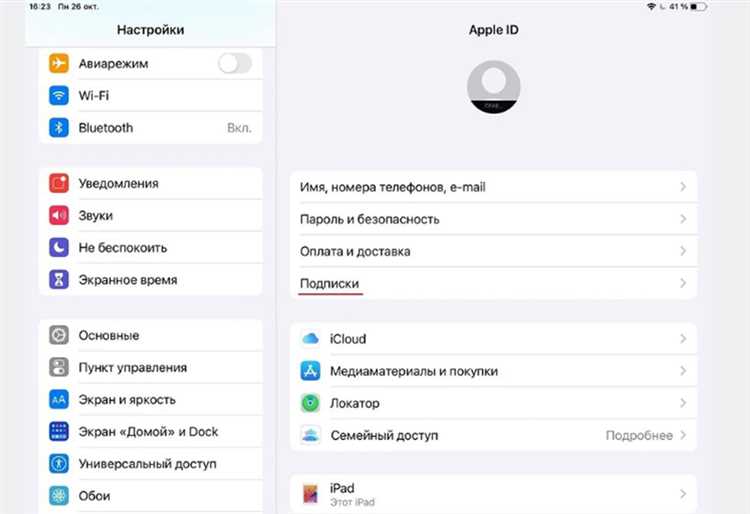
Для управления данными приложений на iPhone и их удаления с помощью iCloud, важно понимать, как работает синхронизация данных через облако. iCloud автоматически сохраняет информацию, связанную с приложениями, например, настройки, документы и файлы, что позволяет восстанавливать данные при переустановке или на другом устройстве. Однако, если вам нужно освободить место, вы можете вручную удалить данные приложений, связанные с iCloud.
Для начала откройте настройки устройства и перейдите в раздел Ваше имя → iCloud. В этом разделе вы увидите список приложений, которые используют iCloud для хранения данных. Чтобы удалить данные, связанные с конкретным приложением, выберите его и отключите синхронизацию. Это остановит загрузку новых данных, но старые могут остаться в облаке, занимая пространство.
Для окончательной очистки данных откройте раздел Управление хранилищем в iCloud. Здесь можно увидеть, сколько места занимают данные различных приложений. Выберите приложение, которое вам нужно очистить, и нажмите на кнопку Удалить данные. Это действие приведет к удалению всех данных, связанных с этим приложением, из облака. Стоит отметить, что приложение будет продолжать функционировать на устройстве, но все данные, ранее сохраненные в iCloud, будут утрачены.
Также важно учитывать, что при удалении данных из iCloud они не будут удалены с устройства. Если вы хотите очистить данные локально, необходимо выполнить это через настройки самого приложения или через системное меню iPhone.
Для большинства приложений iCloud предлагает возможность управлять документами и файлами, связанными с конкретными приложениями, а также позволяет легко восстанавливать их в случае необходимости. Однако будьте осторожны, так как восстановление может потребовать значительных затрат времени и сетевого трафика.
Удаление данных приложений с помощью сторонних утилит
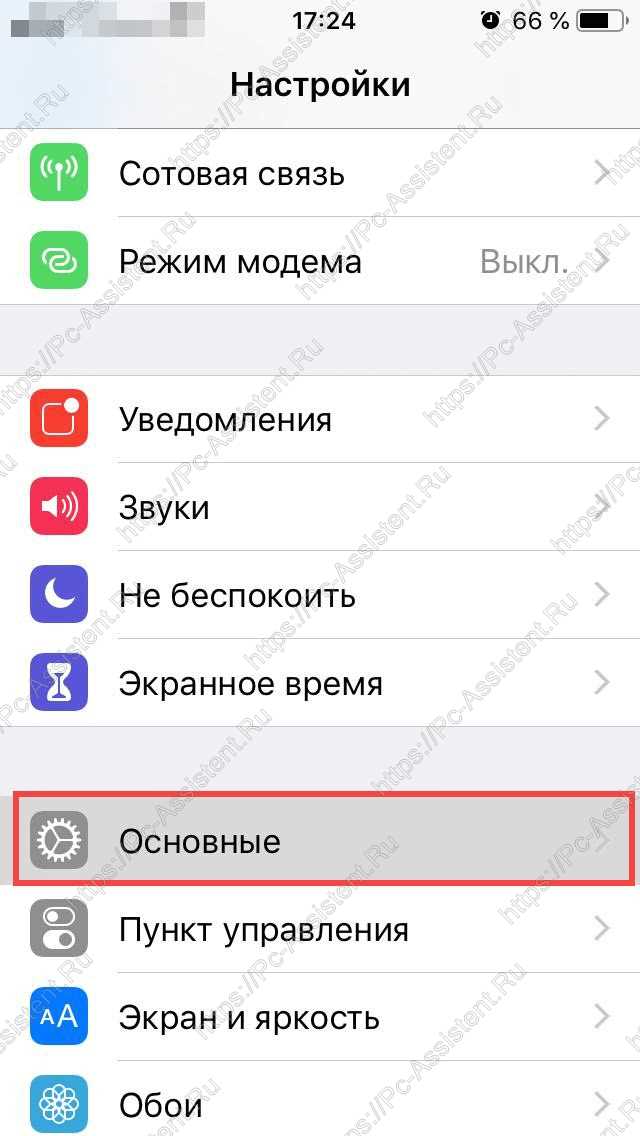
Сторонние утилиты для очистки данных на iPhone могут быть полезны, если стандартные методы не позволяют полностью удалить остаточные файлы приложений. Программы, такие как iMyFone Umate Pro, Tenorshare iCareFone и Dr.Fone, предлагают расширенные функции для удаления не только самих приложений, но и их данных, которые остаются после удаления через стандартные настройки.
iMyFone Umate Pro позволяет точно выбрать, какие файлы и данные удалить. Утилита сканирует устройство, показывая подробную информацию о том, сколько места занимают различные категории данных: временные файлы, кеши приложений, старые сообщения и файлы мультимедиа. Она также включает режим «полного удаления», который очищает данные так, что они не могут быть восстановлены.
Tenorshare iCareFone предоставляет функцию очистки кеша и других ненужных файлов, а также позволяет удалять данные конкретных приложений. Программа позволяет делать резервные копии данных перед удалением, что важно, если есть риск потери важных данных.
Dr.Fone фокусируется на удалении данных с устройства, включая скрытые и системные файлы. После сканирования утилита предлагает список данных, которые можно удалить, гарантируя, что процесс очистки не затронет важные файлы, такие как фотографии или сообщения.
Сторонние утилиты часто предоставляют больше возможностей для детальной очистки и позволяют удалить файлы, которые стандартное удаление через настройки не захватывает. Однако важно помнить, что использование таких инструментов требует осторожности. Неправильное удаление данных может привести к потерям важных файлов или даже к сбоям в работе системы. Рекомендуется использовать утилиты только с официальных сайтов и внимательно следить за процессом удаления.
Вопрос-ответ:
Как удалить все данные приложения на iPhone, чтобы оно больше не оставалось в памяти устройства?
Для удаления данных приложения на iPhone можно выполнить несколько простых шагов. Для этого откройте «Настройки», затем перейдите в раздел «Основные» и выберите «Хранилище iPhone». Найдите нужное приложение в списке и нажмите на него. В открывшемся меню будет опция «Удалить приложение». После этого все данные, связанные с этим приложением, будут удалены с устройства. Если вы хотите оставить приложение, но избавиться от данных, выберите «Офлайн-данные» или аналогичный пункт, в зависимости от приложения.
Можно ли восстановить данные после удаления приложения на iPhone?
После удаления приложения все данные, хранящиеся на устройстве, как правило, теряются, если они не были синхронизированы с iCloud или другими облачными сервисами. Если приложение использует облачное хранилище для сохранения данных (например, фотогалерея или чат), вы можете восстановить информацию после повторной установки. В противном случае восстановление будет невозможным, и данные, хранившиеся только на iPhone, исчезнут.
Можно ли удалить только часть данных приложения, а не все сразу?
Да, в некоторых приложениях предусмотрена возможность удалить только часть данных, не затрагивая все. Например, в приложениях для чатов можно удалить отдельные переписки или сообщения, в играх – сбросить прогресс в конкретном уровне или удалить игровые файлы. Для этого нужно зайти в настройки конкретного приложения и найти опцию для удаления данных или очистки кеша. Если такой опции нет, то полное удаление данных невозможно без удаления самого приложения.
Почему после удаления приложения его данные могут остаться на устройстве?
Иногда после удаления приложения его данные могут остаться на устройстве из-за наличия кэшированных файлов или информации, сохраненной в системных папках iPhone. Это может происходить, если приложение использует собственное хранилище для кеширования данных, которое не удаляется автоматически. В таком случае можно очистить кеш вручную через настройки, либо использовать сторонние приложения для более тщательной очистки памяти.